相信很多朋友都遇到过以下问题,就是几何画板画出圆的内接正方形的具体操作方法。。针对这个问题,今天手机之家小编就搜集了网上的相关信息,给大家做个几何画板画出圆的内接正方形的具体操作方法。的解答。希望看完这个教程之后能够解决大家几何画板画出圆的内接正方形的具体操作方法。的相关问题。
几何画板怎样画出圆的内接正方形?下面是小编介绍的几何画板画出圆的内接正方形的具体操作方法,有需要的小伙伴一起来下文看看吧,希望可以帮助到大家!
几何画板画出圆的内接正方形的具体操作方法

1.用几何画板圆工具绘制一个圆,圆心为O,利用点工具在圆上任取一点A。
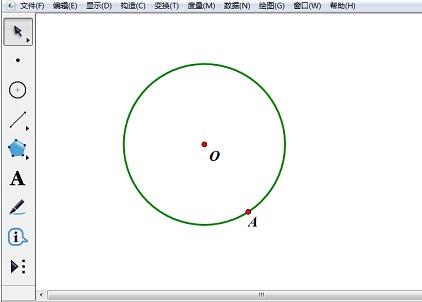
2.选中点O和点A,选择“构造”——“直线”,选中圆心O和直线OA,选择“构造”——“垂线”。两条直线与圆的交点分别为A、B、C、D。

3.依次选中点A、B、C、D,选择“构造”——“线段”。选中两条直线,按下“Ctrl+H”将直线隐藏。圆的内接正四边形就绘制完成了。
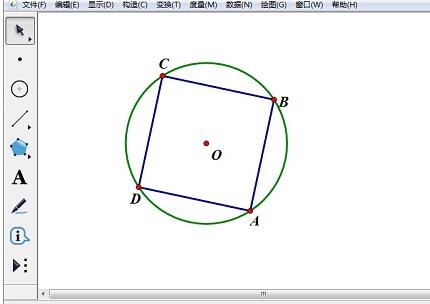
提示:如果选中圆将圆也一起隐藏就绘制成了一个正方形。
以上这里为各位分享了几何画板画出圆的内接正方形的具体操作内容。有需要的朋友赶快来看看本篇文章吧。